win7系統受到很多用戶的稱贊,其中,桌面小工具更是受到青睐,但在win10技術預覽版中,微軟沒有添加該功能,但是這裡為各位帶來了一份win10系統添加桌面小工具功能的教程。
1、從GadgetsRevived網站上,下載桌面小工具的安裝程序“Desktop Gadgets Installer”。
2、然後,雙擊安裝“Desktop Gadgets Installer”;
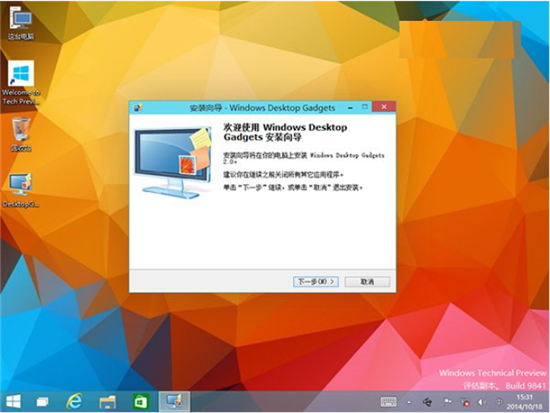
Desktop Gadgets Installer
3、在桌面空白處,點擊鼠標右鍵。看看桌面小工具是不是回來了?

桌面小工具
▲這裡由於Win10系統DWM(桌面窗口管理器)以及Aero主題的改變,原來毛玻璃透明效果的小工具窗口顯示或有錯誤,比如像上圖這樣左右不同色。不過,這並不影響這些小工具的使用。
如果你調整了顯示器DPI縮放級別,那麼在Win10下,你可能會遇到小工具顯示錯誤問題,下面是解決方法:
1、關閉所有桌面小工具,然後在任務管理器(可通過在底部任務欄上,單擊鼠標右鍵打開)中終止”Windows Desktop Gadgets“進程;
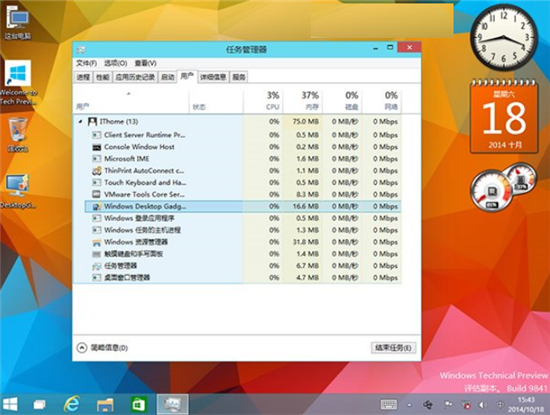
終止”Windows Desktop Gadgets“進程
2、進入以下位置:“C:\Program Files\Windows Sidebar\Gadgets”,然後再找到具體出問題的小工具所對應的文件夾,例如“CPU.Gadget”。之後你會在“zh-CN”這個文件夾中發現一個名為gadget.xml的文件。
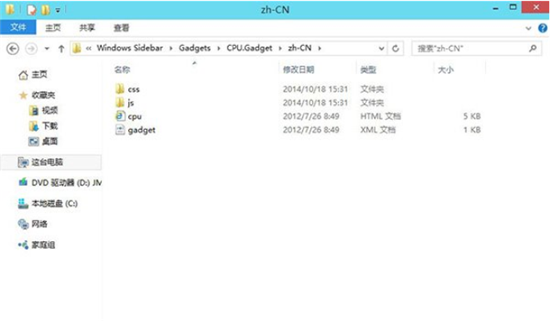
文件夾
3、使用記事本來打開這個gadget.xml文件,將true這一行中的ture改為false,然後保存修改,並選擇將該文件保存到桌面。然後在從桌面上拷貝到文件夾中替換掉原來的文件。好了,現在就可以正常顯示小工具了。
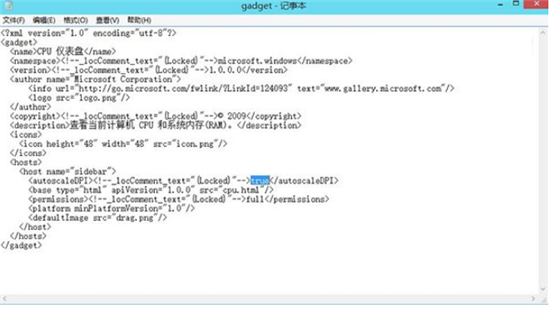
記事本
要刪除小工具也很簡單,只需要到控制面板——程序和功能中,將該程序卸載掉就可以了。